このチュートリアルでは、CentOSにTomcatをインストールする方法を紹介します。インストールプロセスの詳細に入る前に、Tomcatとは何かを知っておく必要があります。 Tomcatは、ApacheFoundationによって開発されたJavaアプリケーションサーバーです。サーバー管理者と開発者が、JavaサーブレットとJavaServerPagesテクノロジーに基づいて構築されたアプリケーションを開発して提供するのに役立ちます。 Tomcatには多くの前提条件があります。まず、Javaがインストールされていることと正しいバージョンであることを確認します。サーバー上でCentos7を実行していますが、以前のバージョンからいくつかの変更がある可能性があるため、このチュートリアルではCentos7を使用することをお勧めします。 Tomcatの最新バージョンには多くの新機能があり、高可用性は注目すべき機能の1つであるため、最新リリースを入手するためにソースからTomcatをインストールします。
1。インストールされているJavaのバージョンを確認してください
java -version

次に、次のコマンドを実行して、Tomcatを開始するためにサーバーにJavaをインストールします。サーバーには任意のバージョンのJavaをインストールできますが、最新バージョンである1.7または1.8をインストールすることをお勧めします。
2。 Java1.7をインストールする
1.7を使用し、次の手順を確認できます。
yum install java-1.7.0-openjdk.x86_64
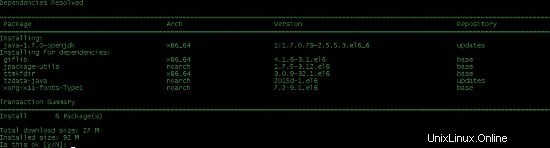
これで、サーバーにJavaが正常にインストールされ、次のコマンドを実行して確認できます。
java -version

次の結果が得られます。
3。 Tomcatをダウンロードしてインストールする
次のタスクは、サーバーにTomcatをインストールすることです。これは、Tomcatの公式Webサイトからダウンロードしてインストールできます。次のコマンドを使用してTomcatをダウンロードします。新しいバージョンには多くの変更があり、サポートの問題を回避するために最新バージョンをダウンロードするのが常に最善であるため、Webサイトから最新バージョンをダウンロードします。
wget http://supergsego.com/apache/tomcat/tomcat-7/v7.0.62/bin/apache-tomcat-7.0.62.tar.gz
次に、tarコマンドを使用してパッケージを抽出します。
tar xvf apache-tomcat-7.0.62.tar.gz
mv apache-tomcat-7.0.62 tomcat
次のコマンドを使用してサーバーでTomcatを起動すると、次のスクリーンショットに示されている次の結果が得られます。
./bin/startup.sh

次に、ブラウザを開き、ブラウザでTomcatのURLにアクセスすると、サーバーにTomcatがインストールされ、Javaアプリケーションで作業する準備ができていることが正常に表示されます。
Tomcatのメインページにアクセスするには、ブラウザにアクセスして、このリンクhttp:// IP_address_of_your_server:8080にアクセスする必要があります。
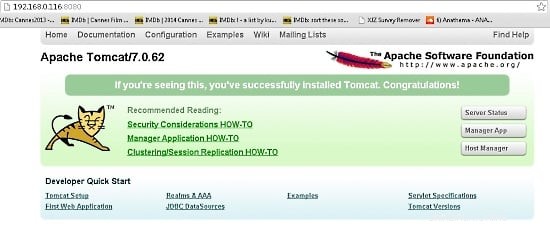
Tomcatが正常にインストールされました。
次のコマンドを使用して、Tomcatサーバーを停止できます。
./bin/shutdown.sh
4。リンク
- CentOS
- Apache Tomcat